Windows系统安装全解析
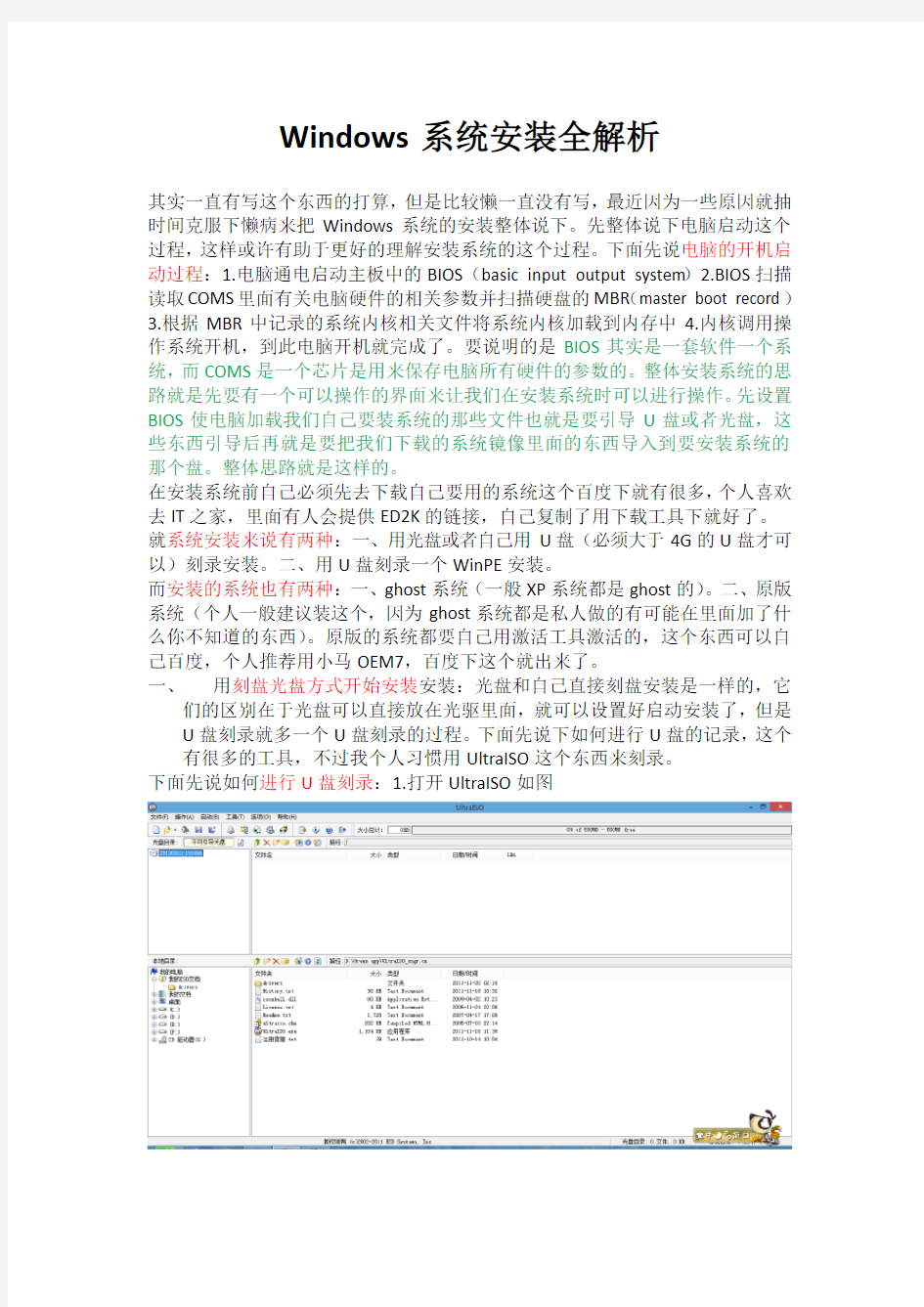

Windows系统安装全解析
其实一直有写这个东西的打算,但是比较懒一直没有写,最近因为一些原因就抽时间克服下懒病来把Windows系统的安装整体说下。先整体说下电脑启动这个过程,这样或许有助于更好的理解安装系统的这个过程。下面先说电脑的开机启动过程:1.电脑通电启动主板中的BIOS(basic input output system)2.BIOS扫描读取COMS里面有关电脑硬件的相关参数并扫描硬盘的MBR(master boot record)3.根据MBR中记录的系统内核相关文件将系统内核加载到内存中4.内核调用操作系统开机,到此电脑开机就完成了。要说明的是BIOS其实是一套软件一个系统,而COMS是一个芯片是用来保存电脑所有硬件的参数的。整体安装系统的思路就是先要有一个可以操作的界面来让我们在安装系统时可以进行操作。先设置BIOS使电脑加载我们自己要装系统的那些文件也就是要引导U盘或者光盘,这些东西引导后再就是要把我们下载的系统镜像里面的东西导入到要安装系统的那个盘。整体思路就是这样的。
在安装系统前自己必须先去下载自己要用的系统这个百度下就有很多,个人喜欢去IT之家,里面有人会提供ED2K的链接,自己复制了用下载工具下就好了。
就系统安装来说有两种:一、用光盘或者自己用U盘(必须大于4G的U盘才可以)刻录安装。二、用U盘刻录一个WinPE安装。
而安装的系统也有两种:一、ghost系统(一般XP系统都是ghost的)。二、原版系统(个人一般建议装这个,因为ghost系统都是私人做的有可能在里面加了什么你不知道的东西)。原版的系统都要自己用激活工具激活的,这个东西可以自己百度,个人推荐用小马OEM7,百度下这个就出来了。
一、用刻盘光盘方式开始安装安装:光盘和自己直接刻盘安装是一样的,它
们的区别在于光盘可以直接放在光驱里面,就可以设置好启动安装了,但是U盘刻录就多一个U盘刻录的过程。下面先说下如何进行U盘的记录,这个有很多的工具,不过我个人习惯用UltraISO这个东西来刻录。
下面先说如何进行U盘刻录:1.打开UltraISO如图
2.打开自己下载的系统镜像。点文件》打开》找到你自己下载的系统镜像。如图:
3.打开后记得把自己的U盘插上,依次点启动》写入硬盘镜像之后如图:
4.点写入后出面提示点是就可以了,等待写入完成就好了。
现在刻盘、光盘方式开始安装了,现在不管是用光盘还是U盘方法都是一样的
了:
1.将光盘放入电脑或U盘插上。
2.进入BIOS设置,一般电脑都是按F2进入,
也有少数电脑会不同,开机后立马要一直按F2一按一松,要不很容易被系统自己跳过而不能进入BIOS。3.BIOS设置,重点在设置boot这个选项,不同的电脑其这个东西是大同小异的,我这里只能上一种主板的BIOS设置,这里要把握的重点是要把自己的光盘或者U盘设置成系统开机时第一个就要开机的选项,如果有点英语基础这个选项自己看看就知道什么意思了。下面上图了按这个步骤设置:
如果是用的光盘就选CD-ROM Drive如果是U盘就选Removable Devices然后据
提示先自己的U盘选好后根据主板的提示保存并退出,我上面的图上提示的是按F10提示保存配置时YES就好,现在的主板在这里设置时你根据提示的东西总之是要把自己的盘设置成开机的第一个启动项就是了,因为不同的主板会有所不周,这里也只能这么说了。3.经上面主板设置按F10保存后自动会开机到安装界面,到这里有两种情况,一个是你安装的是原版的系统或者安装的是ghost的。(1)原版(一般是从网上下载的微软官方的系统)按下面图示操作:刚开始为Start Windows之后就进入下面的界面就已经开始安装了
之后会提示你要安装在哪儿,这个自己选好就好了,选定要安装的盘后点下高级选项把这个盘先格式化下再进行继续安装。
要说明的一点是系统自动重启时不要管,系统会自己处理,你要做的只是等就好了。等有提示时按提示走就好了,原版刻录U盘安装比较简单,如果有什么选项不知道什么意思时就选默认或者推荐的那个选项就好。这个部分的图由于用的虚拟机太卡了没有办法弄了,我再就没有截屏。
(2)ghost(一般是自己买的光盘或者是XP系统)按下面图示操作:
这个完了还有下面一步按提示走就好
等完成会有提示的上面的进度条也就到100%了,重启。就OK了。
二、WinPE方式安装系统,先下载一个来刻录WinPE的东西,这个也百度一
大把,直接百度winpe就好,我习惯用电脑店,所以这里我用电脑店示例。
1.下载并安装电脑店。2用电脑店刻录WinPE按图示操作:
3.等写入数据完成后会提示模拟启动,为了确定我们做的东西真的好了点是模拟启动下。如果出现下面的图的说明我们真的把WinPE刻录好了,如图:
4.开机BIOS设置开机启动项为我们的U盘,见上面红字的刻盘、光盘方式开始安装部分。
5.设置好后会重启进入下面图示:
6.到这里也分两种情况一是安装原版一是安装ghost。(1)ghost安装,见上面的《刻盘光盘方式开始安装》——》《ghost按下面图示操作》要注意的是你要知道自己的那个.gho文件是放在哪儿的,如果是下的一个XP的ISO镜像文件就用WinPE里面的虚拟光驱把它加载了启动上面图示的ghost32时找自己加载的东西,在里面找.gho文件,其它的东西和上面说的是一样的(2)原版安装,如下图示:当然用的是WinPE安装的所以肯定选的是进入WinPE了,如图
经过上面操作等待完成后重启,重启后再等待按提示走就好了。其它不知道什么意思的选项就默认,或者选推荐就好。
ecology系统安装手册
协同商务系统(e-cology) 系统安装手册
目录 1.前言 (2) 2.体系结构 (2) 2.1.J2EE架构简介 (2) 2.1.1.简介J2EE (2) 2.1.2.J2EE的优点 (2) 2.2.ecology系统在J2EE架构下的实现 (3) 2.2.1.表示层 (4) 2.2.2.业务逻辑层 (4) 2.2.3.数据层 (5) 3.系统配置策略 (5) 3.1.基本系统配置 (5) 3.1.1.客户端 (5) 3.1.2.Web服务器 (6) 3.1.3.中间层 (6) 3.1.4.数据库 (6) 3.1.5.网络环境 (7) 4.系统安装和卸载 (8) 4.1.安装前准备 (8) 4.1.1.安装SQL-SERVER2000 (8) 4.1.2.安装ORACLE (8) 4.2.系统安装 (8) 4.2.1.ecology系统安装 (8) 4.2.2.WEB服务器安装........................... 错误!未定义书签。 4.2.3.数据库初始化 (16) 4.2.4.运行系统 (16) 4.3.系统卸载 (17) 5.问题 (17)
1.前言 本文档的主要内容是从技术角度对ecology系统的架构、产品安装、默认设置等进行阐述,并从系统安全、性能和配置等方面对ecology系统的应用和实施提供依据和指导。无论是较小型的应用场合,还是高可靠、高安全要求的大型应用场合,希望本文件给你提供有价值的内容。wEAver2005 2.体系结构 e-cology系统是一个基于J2EE架构的大型分布式应用。采用J2EE的三层架构体系。可选择多种系统环境,满足不同类型、不同规模企业的需要。企业可以根据自己的实际情况构建合适的应用环境。结合操作系统、应用平台或第三方的产品,我们还可以构筑高安全、高性能、高可靠的应用环境。 2.1.J2EE架构简介 基于J2EE的企业应用技术已经成为许多企业电子商务环境的核心驱动引擎,泛微定位技术高端,全面采用J2EE技术规范,全面支持Enterprise JavaBeans标准。 2.1.1.简介J2EE J2EE是一种利用Java 2平台来简化诸多与多级企业解决方案的开发、部署和管理相关的复杂问题的体系结构。提供了对 EJB、Servlets、JSP、JDBC、CORBA以及XML技术的全面支持。J2EE提供了一个企业级的计算模型和运行环境用于开发和部署多层体系结构的应用。它通过提供企业计算环境所必需的各种服务,使得部署在J2EE平台上的多层应用可以实现高可用性、安全性、可扩展性和可靠性。 2.1.2.J2EE的优点 J2EE具有以下优点: 1.平台无关性。用户不必将自己捆绑在某一种硬件或操作系统上,可以根据自身的情况选择合适的硬件、操作系统、数据库。 2.J2EE是一种组件技术,已完成的组件能被方便地移植到任何其它地方。
给电脑装系统的几种方法
给电脑装系统的几种方法 自己有电脑,而且不会自己装系统的啊,每次系统坏了都要花钱找别人弄的啊!赶紧过学习下,电脑都用这么久了,还不会做这些,别人会笑话的!!哈哈哈。。。开始介绍吧!! 给电脑装系统一般有4种办法: 1. 傻瓜式装系统: 可装Win7或WinXP,主要的操作如下: 需要准备的东西: 现有的电脑操作系统,(例如你的电脑系统还能用,但是很不给力!你想重装一下系统,或者换个系统等情况); 到网上去下载一个GHO格式的镜像文件的系统;(百度一搜一大堆!记住你下载是什么类型的系统,就能装什么类型的系统,比如WinXP,Win7,或者64位的系统); 还有一个最重要的东西,那就是Ghost备份还原工具,是EXE格式的应用程序;(百度搜“Ghost 备份还原工具”,就有)具体如下图 好!准备工作好了,下面开始装系统,第一步:打开Ghost备份还原工具,界面如下:
看好!第一行选还原系统,第二行选择你下载那个GHO格式的系统 【特此声明,如果你发现你选择好的GHO文件后,然后下面选择C盘后发现最底下的“确认”按钮还是灰色不能点击;则说明你下载的系统是错误的GHO和格式的系统,建议你去重新下载GHO格式的系统,当然上图的XP系统是假的,我用压缩包改造的!】 如果选中C盘后,那个确认按钮可以使用,就点击那个确认按钮,它会弹出一个对话框;问你真的要重新启动还原系统吗?你点击是,它会自动重启并为你重新安装系统,好了,重启时你就不用动电脑了,你可以一边玩去了,他是全自动的安装系统;过个几分钟就能装好系统了!这就是最简单的傻瓜式装系统!这样装系统的缺点就是:你装的系统是被别人搞过的!不是完全的纯净版,或者微软的原版系统,这种系统里面会自带一些你不喜欢的软件,或者说你根本用不到的软件!优点除了系统自己可以装好部分驱动,其他的我就不说了,你懂的! 2.可移动磁盘(USB Device) 需要准备东西: 能用的可移动磁盘(U盘,TF卡,SD卡,MP3等等随便,其中内存至少大于512MB);WindowsPE(ISO格式的镜像文件,可在网上搜索下载,文件大小在100MB~300MB左右,太大的不好用,启动慢); WindowsXP或Windows7(是你要安装在电脑上的系统,最好是ISO格式镜像文件,WinXP大约600MB左右,Win7 32位大约2.5GB,64位的大约3.2GB左右
【必看】Win10系统安装教程-(insydeBOIS)
注意事项: 1.在系统安装之前,请仔细阅读本教程的详细步骤! 2.安装系统会清空磁盘的所有数据,请先备份好有用的个人数据!! 3.请确保机器的电量在60%以上,防止因为电量低导致系统安装失败!!!准备工作: 1.准备带供电的USB HUB和OTG线 2.键盘、鼠标(可选)和8GB或更大容量的U盘一个 操作步骤: 一、制作带启动功能的U盘 1.运行UltraISO软件(见目录下的: UltraISO_v9.5. 2.2836.exe)。 (如果电脑是WIN8.1或WIN10请以管理员身份运行) 2.加载PE镜像(见目录下的: winpe_x86_win10.iso) (此为32位PE,用来安装32位的WIN10系统)
3. U 盘插到电脑的USB 接口上,然后依次点击UltraISO 软件上方工具栏的启动—>写 入硬盘映像
在弹出的菜单上注意如下三个选项:
点击写入按钮,即可对U盘创建启动分区。完成以后退出软件,进到电脑的磁盘管理下,可以看到U盘有一个启动分区,然后另一个磁盘可以格式化成NTFS格式,存放大于4GB的单文件了。 二、安装或更新Win10系统 1.在电脑上解压缩下载的压缩包 温馨提示:如果是分卷压缩的,如下图所示,一个压缩包分两部分压缩,必须要全部下载下来,然后解压缩其中一个即可. 2.把前一步制作好的,带启动功能的U盘连接到电脑上,格式化成NTFS格式,在格式化 时要把U盘的磁盘名称改为WINPE(这个很重要,不然在安装系统时,有可能会出现认不到U盘的情况),然后打开前面解压的文件夹,把里面的所有文件复制到U盘上。复制完成以后,打开U盘显示的目录如下: 3.把带供电的USB HUB插上电源,然后插上键盘,鼠标,U盘和OTG线,OTG线另一端连 到平板上。 4.按平板的电源键开机,然后连续短按键盘的Esc键,进入BIOS界面。如下图所示:
制冷系统主要设备安装
制冷系统主要设备安装 制冷系统的安装需遵照厂家提供的各项技术要求和《机械设备安装工程施工及验收规范》(TJ231(五)-78)、《制冷设备安装施工及验收规范》,(GBJ66-84)各项规定进行。 制冷机辅助设备和冷凝器、高压贮液桶、低压循环贮液桶、蒸发器、空气分离器、集油器、片冰机、冰库、冷风机氨泵、氨阀等设备,在安装前均应检查厂家的出厂合格证,设备在安装必须清除铁锈,污物、灰等。 (1)冰库安装 a在预先浇好的混凝土平台(平整度要求1/1000以上)铺设二层毡三层沥青,两毡搭接宽度>200mm; b待沥青凝结后,其上铺设200mm保温板,保温板之间应交错搭接,接缝之间应涂密封胶; c在其上做20mm厚C20水泥砂浆垫层,养护三天,要求平整度1/1000; d冰门支撑架、挡冰板:库体底板就位后,将冰门支撑架固定其上,注意其垂直度应符合规范要求,固定挡冰板于库体底板上; e水平螺旋输送机装配:调整螺旋机支架,并与库体底板把牢,将螺旋机支承轴承及螺旋轴装到库底板上,调整螺旋机叶片与机壳之间间隙不小于10mm,然后 把紧轴承与库底板之间的螺栓; f安装减速机、调整电机架的位置:使两链轮处于同一平面内,即主动轮和从动轮的几何平面应重合,不重合偏差应小于或等于二链轮中心距的1.5/100以内, 安装时注意螺旋机的方向; g耙冰机:先将耙冰机组成整体,在组成过程中,调整耙冰机上的调整螺栓,使输送链保持一定张紧度,调整两轮之间的距离,使链条非工作边的下垂度控制 在两链轮中心距离的1/1000以内,同时应保证主动轴和从动轴平行,使前后轮 处于同平面内,调整后,拧紧所有联接螺栓; h库体结构:安装储冰库体侧壁板,同时将耙冰机的支撑杆置于库体侧壁板的导向槽内,并搁置在导向槽上的横档上或耙冰机下面垫起,连接库体侧壁板与库 体底板之间的螺栓并紧固。储冰库体端壁板连接支撑杆 i冰门的安装:连接冰门与支撑架之间的连杆,不得有卡死现象; j安装电动推杆及电动推杆支架,滑轮并调整电动推杆中心线与滑轮处于同一直
门禁系统安装规范及调试要点
门禁设备安装规范及系统调试要点
RS485 联网通讯 门禁系统示意图
目
录
第一章 门禁设备的安装与系统调试步骤 ........................................................................................................... 2
门禁设备的安装 .........................................................................................................................................................................2
第二章 选用线材及工程布线 ............................................................................................................................... 3
第 2.1 节 布线接线注意事项 .................................................................................................................................................3 第 2.2 节 网线选用及布线技巧--RS485 联网门禁...............................................................................................................3 第 2.3 节 网线选用及布线技巧—TCP/IP 网络门禁.............................................................................................................5 第 2.4 节 门禁控制单元---线材选用及布线技巧................................................................................................................6
第三章 门禁设备的安装与接线 ........................................................................................................................... 8
第 3.1 节 门禁控制器的安装 .................................................................................................................................................9 第 3.2 节 读卡器的安装与连接 .............................................................................................................................................9 第 3.3 节 电锁及锁电源的安装与连接 ...............................................................................................................................10 第 3.4 节 出门按钮的安装与连接 .......................................................................................................................................12 第 3.5 节 消防联动、门磁、红外、声光报警器的安装与连接........................................................................................12
第四章 门禁系统调试中的常见问题 ................................................................................................................. 12
第 5.1 节 门禁系统 RS485 总线通讯方面的问题................................................................................................................12 第 5.2 节 门禁系统 TCP/IP 网络通讯方面的问题..............................................................................................................13 第 5.3 节 开不了门(电锁不动作)的问题 .......................................................................................................................13
Windows Server 2008系统安装教程
Windows Server 2008系统安装教程 安装Windows Server 2008系统,微软官方给出了主机的推荐配置: Windows Server 2008 Beta3 提供了三种安装方法: 1、用安装光盘引导启动安装; 2、从现有操作系统上全新安装; 3、从现有操作系统上升级安装。 主要介绍用安装光盘引导启动安装,其他方法安装也差不多的! 首先将电脑第一启动设置为光驱启动,由于主板厂商的不同,我们无法确定您的设定方式与我们完全相同,所以本部分请使用者自行参考主板说明书的"BIOS配置设定"章节.
Part 2.正在启动安装程序正在启动安装程序,加载boot.wim,启动PE环境,稍候片刻..... ↑启动安装程序 安装程序启动安装程序启动,选择您要安装的语言类型,同时选择适合自己的时间和货币显示种类及键盘 和输入方式。
4.点击“现在安装”,开始安装 ↑现在安装 Part5.输入“产品密钥” 输入“产品密钥”,许可协议,废话当然接受。当然您也可以不在这里输入“产品密钥”,而直接点击下一步,这时会出现一个警告,点击“否”即可。然后在出现的列表中选择你所拥有的密钥 代表的版本,同时把下面的复选框的勾打上。
7.选择安装类型 选择安装类型,升级or 自定义(推荐),当然如果您选择的是“用安装光盘引导启动安装”,你们升级是不可用的。
↑选择安装类型 Part8.设置安装分区 下面就可以设置安装分区了。安装Windows Server 2008的话你需要一个干净的大容量分区,否则安装之后分区容量就会变得很紧张。需要特别注意的是,Windows Server 2008只能被安装在NTFS格式分区下,并且分区剩余空间必须大于8G。如果您使用了一些比较不常见的存储子系统,例如SCSI、RAID、或者特殊的SATA硬盘,安装程序无法识别您的硬盘,那么您需要在这里提供驱动程序。点击“加载驱动程序”图标,然后按照屏幕上的提示提供驱动程序,即可继续。当然,安装好驱动程序后,您可能还需要点击“刷新”按钮让安装程序重新搜索硬盘。如果您的硬盘是全新的,还没有使用过,硬盘上没有任何分区以及数据,那么接下来还需要在硬盘上创建分区。这时候您可以点击“驱动器选项(高级)”按钮新建分区或者删除现有分区(如果是老硬盘的话)。同时,您也可以在“驱动器选项(高级)”您可以方便的进行磁盘操 作,如删除、新建分区,格式化分区,扩展分区等等.
暖通空调制冷系统管道安装技术分析 毛洪磊
暖通空调制冷系统管道安装技术分析毛洪磊 发表时间:2019-07-17T15:56:28.277Z 来源:《基层建设》2019年第12期作者:毛洪磊[导读] 摘要:随着国家经济的快速发展,建筑工程规模不断扩大,在建筑工程施工时,大多只注重建筑质量,而忽视了整个建筑的使用功能,特别是在暖通空调环节,一旦暖通空调制冷系统管道在安装中出现质量问题,虽然不会给住户造成损失,但是会严重降低居民的生活质量,也会拉低整个建筑的使用功能性,由此可知,暖通空调制冷系统管道的安装尤为重要,安装工作人员应结合建筑的具体情况,实际 探究施工要点,为居民创造高质量的生活条件。山东格瑞德集团有限公司山东 253000摘要:随着国家经济的快速发展,建筑工程规模不断扩大,在建筑工程施工时,大多只注重建筑质量,而忽视了整个建筑的使用功能,特别是在暖通空调环节,一旦暖通空调制冷系统管道在安装中出现质量问题,虽然不会给住户造成损失,但是会严重降低居民的生活质量,也会拉低整个建筑的使用功能性,由此可知,暖通空调制冷系统管道的安装尤为重要,安装工作人员应结合建筑的具体情况,实际探究施工要点,为居民创造高质量的生活条件。关键词:暖通空调;制冷系统;管道安装技术引言我国社会经济发展迅猛,人们的生活水平也在不断提升,人们对居住环境质量提出了更高的要求。例如:要求在居所中提供制冷和供暖设备,解决夏天的炎热和冬天的寒冷。但是在空调的安装过程中,系统管道的安装技术水平决定了系统安装质量,因此加强管道安装技术研究非常重要。 1暖通空调制冷系统管道的安装要点在进行暖通空调制冷系统管道安装前,安装人员务必要对安装部分的要点进行悉知,避免在安装过程中出现漏洞,影响后期的使用效果。对于暖通空调制冷系统管道的安装系统来说,主要分为三个部分:首先是管道阀门的安装,在进行管道阀门安装时,其要点主要主要是质量,所选择是的阀门应该与制冷系统使用的管道型号进行统一,同时要选择正规厂家出厂的阀门,这样不但保证了阀门的质量外,还能极大程度的降低安装难度,在选择密封材料时也要根据系统管道的介质进行选择,这样可以极大程度的保证管道出现渗漏情况的发生;其次有些建筑商会选择氨制冷剂,如果选择了这种制冷剂,那么就要注意管道、附件以及阀门的材质选择,如果忽视了制冷剂,选择了铜质材料,那么就会导致管道、附件等出现质量问题,缩短管道的使用寿命,同时还要避免管道内部不能选择镀锌,避免氨与锌之间发生化学作用,在对氨制冷系统管道进行安装时,应该格外注重管道接缝的位置,应该对其进行射线检测,并且要对其进行相应比例的抽查,保证管道接缝位置的质量,当然,管道接缝位置有些并不适宜用射线的方法进行检验,可以选择超声波的检测方法对其进行检验;另外,在对制冷系统阀门进行安装时,检测工作尤为重要,如果忽视了安装后的检测,极易出现漏气等情况的发生,应该居民的正常使用,因此,在后期的检测工作中,工作人员应该加强对阀门强度及密封性的测试,保证制冷系统阀门的正常使用,通过笔者多年来的调查,将制冷系统阀门的强度设置在150%的压力上,并超过5分钟,才能确定制冷系统阀门安装的质量。 2暖通空调系统制冷管道具体安装要求在暖通空调制冷管道的具体安装过程中,分为钻孔、铺设、和管道的检修等几部分工作内容,不同的施工部分有不同的施工要求,形成了制冷管道安装技术系统。 2.1钻孔问题在暖通空调制冷管道的安装过程中,钻孔也就是指孔洞的遗留问题,在安装之前,暖通空调技术人员先要做好建筑工程的整体评估,确定出具体的钻空位置,通过科学有效的计算才能避免钻孔不齐问题,提升建筑工程的施工稳定性。如果在工程评估过程中出现评估不到位或者临时状况,就需要重新开始打孔,这样之前的孔洞就影响了建筑工程的美观性。为了能够避免重复性施工,提升工程施工效率,技术人员都会选择多打几个孔洞,避免后期的重复施工,但是这样也就难免会导致出现孔洞余留问题。设计人员在一开始就需要进行全面的思考和测量,在应该打孔洞的地方做好标准、提醒施工人员。在设计人员具体的设计过程中,要做好相应的实地考察工作,这样设计出来的图纸才能更加符合建筑工程的整体施工结构,避免线路混乱的问题。同时,精确准确的实地考察也不需要在进行预留打孔,更加方便管道的接通,减少了孔洞的数量,也在一定程度上提升了建筑工程的美观性。 2.2管道的铺设问题暖通空调制冷系统管道铺设过程中,可以采取2种铺设方法,分别是架空铺设以及地下铺设。相对而言,架空铺设技术方法难度系数更高,对于工作人员的技术水平要求也更高。而地下铺设需要在施工中开挖通道,容易造成地面堵塞问题,影响路人的正常通行,比架空铺设技术相比波及度更广。2种不同的铺设方法各有优势和劣势,因此需要工作人员能够根据安装要求以及工程实际情况,选择合适的铺设方法。架空铺设管道需要沿着柱子或者是墙体来进行设置,在设置过程中也会使用专门的支架进行施工。制冷管的管道安装要求需要在排气管的上方,这2条不同的管道可以平行布置在同一个支架上。不同的管道之间保持的距离不能太窄,需要保留一定的距离。吸气管道不能跟支架进行直接的接触,一旦出现直接接触会出现冷桥现象,影响空调的正常使用。暖通空调的制冷管道接口还需要选择使用顺溜三通接口,这样既有助于增加制冷效果、减少制冷困难,又能确保冷气顺利通过。地下铺设则分为3种铺设方法,分别是不通行地沟铺设、半通行地沟铺设以及地沟铺设。这3种不同的铺设方法对于地沟高度的要求也不同,一般通行地沟的地沟高度要求最高,需要超过1.8m才能够开始铺设施工。在地下铺设施工过程中,冷热管都需要放置在地沟当中,低温管道则需要铺设在下方。半通行地沟对于高度的要求比较低,在1.3m以下也可以,但是高温管道与低温管道这2种管道不能同时铺设在一起。不通行地沟的低温管道则需要单独进行。在具体的施工过程中,工作人员应根据不同管道的性质要求,在施工中加以区分。 2.3做好后期质量审查检验工作技术人员在工作中出现问题,是造成管道安装问题的主要原因,调查显示目前很多建筑事故的发生有很大一部分都是工作出现问题导致的。因此在施工之前,施工企业单位需要做好相应的安全培训工作,提升技术人员和施工人员的技术水平,通过完善防护措施来确保工程的顺利完成。施工企业单位还需要为员工购买相应的保险,争取把事故后产生的损失降到更小。在施工中还需要严格检查施工材料和施工设备的质量,确保符合相关标准要求。结语
系统安装部署手册模板
中国太平洋保险(集团)股份有限公司Xxxxxxxxxxx项目 系统安装部署手册 V1.0 项目经理: 通讯地址: 电话: 传真: 电子邮件:
文档信息 目录 1引言 (3) 1.1编写目的 (3) 1.2系统背景 (3) 1.3定义 (3) 1.4参考资料 (3) 2硬件环境部署 (3) 2.1硬件拓扑图 (3) 2.2硬件配置说明 (3) 3软件环境部署 (3) 3.1软件环境清单 (3) 3.2软件环境部署顺序 (3) 3.3操作系统安装 (4) 3.4数据库安装 (4) 3.5应用级服务器安装 (4) 3.6其他支撑系统安装 (4) 4应用系统安装与配置 (4) 4.1应用系统结构图 (4) 4.2安装准备 (4) 4.3安装步骤 (4) 4.4系统配置 (5) 5系统初始化与确认 (5) 5.1系统初始化 (5) 5.2系统部署确认 (5) 6回退到老系统 (5) 6.1配置回退 (5) 6.2应用回退 (5) 6.3系统回退 (5) 6.4数据库回退 (5) 7出错处理 (5) 7.1出错信息 (5) 7.2补救措施 (5) 7.3系统维护设计................................................................................................................................. 错误!未定义书签。
1 引言 1.1 编写目的 [说明编写系统安装部署手册的目的] 1.2 系统背景 [ a.说明本系统是一个全新系统还是在老系统上的升级; b.列出本系统的使用单位/部门、使用人员及数量。] 1.3 定义 [列出本文件中用到的专门术语的定义和缩写词的原词组。] 1.4 参考资料 [列出安装部署过程要用到的参考资料,如: a.本项目的完整技术方案; b.系统运维手册; c.其他与安装部署过程有关的材料,如:工具软件的安装手册] 2 硬件环境部署 2.1 硬件拓扑图 [列出本系统的硬件拓扑结构,如服务器、网络、客户端等。] 2.2 硬件配置说明 [列出每一台硬件设备的详细配置,如品牌、型号、CPU数量、内存容量、硬盘容量、网卡、带宽、IP址址、使用、应部署哪些软件等等] 3 软件环境部署 3.1 软件清单 [列出需要用到哪些软件,包括操作系统软件、数据库软件、应用服务器软件和其他支撑系统软件等,要列明每个软件的全称、版本号、适用操作系统、LICENSE数量等] 3.2 软件环境部署顺序 [列出每一台硬件上的软件安装顺序,如果不同硬件间的软件安装顺序存有依赖关系,也要在备注中列出,
地铁信号系统安装调试要点探究
地铁信号系统安装调试要点探究 摘要在我国城市化建设水平全面提升的背景下,城市内部交通系统压力逐渐增大,推动了国内地铁交通运输能力进一步提升。本文通过案例分析的方式,对地铁信号系统在安装和调试过程中,安装要点和调试要点,分别进行了介绍,希望能为该领域关注者提供有益参考。 关键词地铁;信号系统;安装调试;线缆敷设 前言 随着我国国民经济的发展以及科学技术水平的提升,国内地铁信号系统对于维护地铁的安全运行,具有关键作用。在科学信息技术持续发展的过程中,地铁信号系统设备也呈现出了多元化的发展趋势。不同制式的地铁信号系统,施工验收和调试的方法有所不同,如何采取有效的管理方法,对地铁信号系统进行安装和调试,成为相关领域工作人员的工作重点之一。 1 工程案例概述 某地铁工程项目当中,地铁信号系统的正线采用了完整的列车自动控制系统ATC。ATC系统主要是由列车自动防护子系统ATP、列车自动监控子系统ATS 和连锁子系统和列车自动运行子系统所组成。在新建的地铁信号系统中,该工程项目采用了列车自动控制系统、试车线信号子系统、车辆段/停车信号子系统。同时,要注意进行控制中心设备、车站、车载设备以及轨旁设备等的调试[1]。在进行正式施工建设工作中,地铁信号系统的建设内容包括:①正线地铁车站和运行区间控制中心安装调试;②车辆段正线室内外系统安装调试;③车辆段连锁信号所有设备的安装调试;④列车车载信号设备安装调试;⑤监控设备接口安装调试;⑥各级线缆铺设、测试和接续安装调试;⑦各种沟槽、管口。洞口的预留和埋设等。 2 地铁信号系统安装调试要点分析 2.1 安装要点分析 (1)线缆敷设 在进行线缆敷设时,工作人员要坚持有序线缆敷设的基础。为了实现有序敷设,工作人员要从以下几个方面著手:第一,采取测定的方式,找到接触网坠砣的位置。并且在实际的安装中,进行适当支撑;第二,要选择适合的支架,对线缆进行支撑。支架的弧度需要与隧道内部的弧度相符合,确保支架的牢固度和线缆的稳固度,都可以达到较好的水平;第三,在对电缆型号的选择和确定电缆长度时,要根据具体情况判断,保证电缆信号传输能力,同时减少电缆浪费[2]。
windows7系统安装及更新
如何安装或重新安装Windows7 如何重新安装或更新windows7 解决方案 因安装系统需要对硬盘进行格式化操作,为了避免重要数据的丢失,请事先把硬盘上的重要数据进行备份。需要备份的数据包括: 个人撰写的文档,电子邮件等资料 重要的图片、音乐或视频资料 IE的收藏夹内容 办公软件生成的各种数据和报表 程序安装文件(没有光盘只备份在硬盘上的重要程序的安装文件) 一、更新安装 您可以升级或执行自定义安装。升级将保留您的文件、设置和程序(这是安装Windows 最简便的方法)。自定义安装不会保留您的文件、设置或程序。您可以使用自定义安装来完全替换当前的操作系统,或在您 选择的特定设备或分区上安装Windows。 安装Windows 的基本步骤是: 1. 打开PC。 2. 安装程序应该会自动启动,如果没有,请依次单击「开始」按钮和“计算机”,打开DVD 驱动器中的 Windows 7 安装光盘,然后双击setup.exe。
3. 在“安装Windows”页面上,单击“立即安装”。 4. 在“获取安装的重要更新”页面上,我们建议获取最新的更新,以帮助确保成功安装及保护您的计算机受 到安全漏洞威胁。在Windows 安装过程中,计算机需要连接到Internet 才能获取这些更新。
5. 在“请阅读许可条款”页面上,如果接受许可条款,请单击“我接受许可条款”,然后单击“下一步”。
6. 在“您想进行何种类型的安装?”页面上,单击“升级”或“自定义”。您可能会看到兼容性报告。继续按说明 完成安装Windows 7。 二、光驱引导安装程序 1. 设置光驱引导:将安装光盘放入光驱,重新启动电脑,当屏幕上出现“LENOVO”的开机LOGO时,按下 键盘上的“F12”键,选择“CD/DVD(代表光驱的一项)”,按下回车(Enter)键确定。
氟制冷系统安装调试培训教材
氟制冷系统安装调试培训教材 氟制冷系统安装调试 运转前准备 系统安装完毕后~在投入运转前~要注意以下几点: , 检查电气接线~确保接线端子全部紧固.确信线路接线正确,其绝缘性能~系 统 接地均符合要求。 , 在起动前观察系统的油位,油位应在压缩机视油镜的中央或稍偏上处.只能使 用 专用冷冻油。 , 拆除或松开压缩机下的运输托架,确保安装在压缩机底脚弹簧上的螺母没有 触 到压缩机底脚。 , 检查双压控制器~温控器~融霜时间控制器~油压安全控制器以及其他安全 控 制装臵,如有必要予以调整。具体调整方法可参阅制冷基础知识中相应部分。 , 仔细阅读冷库和冷凝机组所附的接线图和说明书等资料~并要妥善保管~以备将来参阅。 , 连接好制冷剂管道~并注入要使用的制冷剂~在注入前应称出制冷剂容器重量~ 以使注入系统的制冷剂量精确无误。如果必须通过压缩机吸气侧将制冷剂注入系统内~则只能以气态注入。液态制冷剂必须在压缩机的高压侧注入。充注具体方法可参阅后面调试中常用技能部分。
, 在充注前和充注过程中~观察系统压力。在系统制冷剂不足时不要加油~除非油位处于极低的情况下。 , 继续充注直至系统有足够的制冷剂正常运行。不要充注过量~记住在视镜上 的 气泡可能是由于流体阻力或制冷剂短缺引起的。 , 确信系统压缩机和储液器的角阀等都处于开启位臵。 运转检查 在上述工作完成以后~就可以进行系统试运转。对于单机系统具体操作如下: , 断开电控箱门上的开关~合上电控箱内所用空气开关~此时电控箱门上电源指示灯和箱内相序保护器指示灯应亮~若都不亮则应检查电源是否有电~若只是箱内相序保护器指示灯不亮则调换电源任意两相使指示灯亮~此时负荷侧设备均应工作~用万用表测量各回路的电流~检验与实际负荷是否相符。 , 合上电控箱门上的开关 ~此时压缩机应工作~箱门上的制冷指示灯应亮~若无反应~可检查融霜时间控制器看其是否处于融霜状态~检查双压和温控看其触点是否闭合~找出原因调整这些器件使压缩机启动。 , 若压缩机已运转~对于螺杆机需确保其转向正确~如压缩机转向不正确~任 意调整电控箱与压缩机连接电缆的两相~即可改变压缩机转向。注意:此时不能再 调整电控箱电源进线的相序。 , 待压缩机稳定运转后~用万用表测量压缩机回路电流~看是否与机组参数表 上该蒸发温度下的电流值相符。若差距较大~可检查供电电压~冷凝器散热~制冷剂充注量等~找出原因~然后把电控箱内电机保护空开的整定值设定为1.2倍的该状态下额定电流值。 ,将系统接上双压表~校验双压控制器的设定值~对于高压保护值~xx公司规 定在R22系统中~风冷机组为350psig (25kg/cm2)~水冷机组为300psig (约
应用程序未安装解决办法
本帖最后由 IKKI2000 于 2011-10-10 10:20 编辑 在经历了一个多礼拜各种尝试之后,终于成功解决了安卓2.1系统下“应用程序未安装”的问题~ 过程如下: 我的机型和系统:HTC G3 Hero | 新加坡2.1ROM | 8G SD卡(其实解决的方法理论上不受机型和系统限制,原理应该都是一样的,跟SD卡也没关系~) 我的系统环境:已Root,已做APP2SD+,SD卡分为两个区:一个512M的Ext分区(安装软件的地方),一个剩余空间的Fat32分区 首先说一下问题发生时的症状:最近一段时间连续发生了三个应用程序未安装的情况,无论是从市场里安装还是用豌豆荚的各种安装方法均显示“应用程序未安装”,并且用各种卸载工具、软件管理工具以及系统内置的程序管理均无法找到相关应用程序,连无图标那种都没有,属于彻彻底底的找不着,就连用RE浏览器也搜索不到,而除此之外的其他应用程序都可以正常安装~ 之前尝试解决的过程(均无效,懒得看的朋友可以直接跳过): 1、第一个想法就是系统内有程序残留,可能是未删除干净导致无法安装,因此用RE浏览器搜索程序相关关键字,把找到的相关文件和目录全部删除,然后重启再安装程序,结果无效; 2、想到之前有过备份,于是打开钛备份,找到相关软件,还原:最开始选择的是程序+数据,显示还原失败,然后单独选择还原程序,提示还原成功,但是在系统内并没有看到还原成功的程序,所以被忽悠了(这里我没有做重启系统的尝试,不知道如果还原之后重启系统会不会有效,有兴趣的朋友可以试试哈~); 3、没办法,只能Google了,首先找到的是成功最多的一种方法:【储存模式连接电脑或者用Root Explorer找到SD卡目录下的.android_secure文件夹,里面应该会有一个smdl2tmp1.asec,也可能是其他名称,总之与正常程序命名格式明显不一样的文件,删除,再次安装软件试试】,但是我无论是系统还是SD卡均找不到相关目录及文件,所以这种方法对我完全没用; 4、第二种方法:【如果是PC端上安装应用提示失败,请先检查有没有安装Android手机对应的的USB驱动,一般使用91手机助手或豌豆夹都会自动帮你装上手机驱动】,我是手机端提示失败,并且我的驱动正确安装,豌豆荚也使用正常,所以这个跟我无关; 5、第三种方法:【查看手机设置-应用程序-未知来源是否勾选,否则就会导致有些非电子市场提供的应用程序无法安装】,我勾选的,所以这个也跟我无关; 6、第四种方法:【用系统自带的程序管理查看SD卡上的程序,有的程序竟然是没有彩色图标的,原来就是这些没有图标的软件在作怪,这些没有图标的软件就是以前一些没有正确安装或者卸载不完全软件数据,如果你再次安装就会报错,现在我们用系统自带的软件管理把它们卸载干净,再次安装软件时就不会出错了】,可是我用系统自带的程序管理连任何图标
系统安装及操作步骤
2012年经费统计操作步骤 一、参加教育局会议,记好要求,做好相关准备工作: 1、完成财政所决算数据,镇工资、镇事业费拨款、退休住房补贴、办公经费等、县工资、县保险等数据,按初中、小学人数分解好(人数为工资人数非实际初中小学人数),计算单位:分; 2、根据教育局下发数据(农村工资、义保经费、一补款、专项经费、免费人员等)核对好收入,以收定支,此时单位:千元; 3、经费分解到学校:按12月底各校在职、退休及合计人数将人员经费分解,其他各项经费按实际分解。只分解到2处初中+17处小学+1个小学部+2个幼儿园即可,其他幼儿园(10个学校办+15个民办)不用算上,自己收支平衡即可。 二、安装系统: 1、从教办财务邮箱yyjb3336196@https://www.360docs.net/doc/d811894725.html,下载2012经费统计软件,保存在D盘,新建文件夹下,解压,逐步打开,找到JYJFTJsetup2012.msi(双击,安装)—因首次运行系统提示:需首先安装****1.1,同意,接受,是,再提示需安装****补丁,是,可能默认重新启动。 2、重新启动后,找到D盘刚才文件存放位置,找到mysql运行安装数据库,若桌面尚未出现全国教育经费统计系统2012图标,需再找到步骤1中的系统,安装一次。 三、创建帐套: 1、双击桌面图标(全国教育经费统计系统2012)—出现帐套管理---点添加—地区代码37072404—帐套名称冶源教办—默认创建新数据库-mysql-确定。 2、出现新界面,第二行选单个学校,学校代码?点开找到本校名称,双击,确定。 3、进入界面—系统管理—添加年份2012——保存——确定。 四、基表录入: 共4张表,逐一录入相关内容,注意保存和校验。 五、数据校验:录入完成后,基表校验—修改错误内容,再重新校验,重新上报。 六、数据传输:数据上报——路径(桌面)——生成开头的JYJFTJ-37072404-2012-学校代码,即为上报文件,发送到财务邮箱。 七、上报时间:电子版最晚明天下午放学前(1月11日),全镇还要汇总。同时报纸质材料一份(导出电子表格打印或在基表录入界面打印),最晚可下周一。
使用debootstrap快速定制安装自己的应用系统
本指南将分4个部分: 1 . 基本系统安装 2 . Xorg安装与声卡驱动安装 3 . gnome 安装与美化 4 . 常用软件的安装 ========================================预备知识 需要有linux管理的相关知识 熟悉debian的包管理方式 熟悉debian桌面环境的使用 了解系统分区和引导的相关知识 ===================================== 基本系统安装 需要一个debian相关的live cd,推荐 ubuntu安装cd 通过USB或者CD引导安装CD,进入linux 的 live系统。 配置系统网络可以访问互联网。 打开terminal窗口,sudo到root用户 apt-get update 更新系统源 apt-get install debootstrap 安装debootstrap 准备目标系统的分区 运行fdisk或者gparted对硬盘进行分区,gparted可以在现有硬盘中改变已有分区大小,空出目标系统需要的硬盘空间。 建议 / 分区10G swap分区两倍内存大小 /home 分区根据需要 通过mkfs.ext4 /dev/sda? 准备分区文件系统,?是实际你的系统的目标分区的号码 通过 mkswap 和swapon 准备swap分区 将根分区装载到live系统的一个目录下面,我们使用 /di作为目标 mount /dev/sda? /di
使用debootstrap安装最基本的系统 好了,现在使用debootstrap开始从网络下载安装debian最基本的系统 debootstrap --arch amd64 testing /di --arch amd64 指定安装64位系统 testing 指定安装testing分支 /di 安装到的目录 debian源地址 等待一段时间,基本系统安装完成。 现在我们需要进入基本系统进行系统配置和更多软件的安装了。 进入系统前,我们需要执行下面命令将live系统的一些虚拟文件系统绑定到新的linux中。mount -o bind /dev /di/dev mount -o bind /proc /di/proc mount -o bind /sys /di/sys mount -o bind /dev/pts /di/dev/pts 然后执行 LANG=C chroot /di /bin/bash --login 进入新的debian testing系统 到此你已经可以使用基本的系统了。下面开始基本配置 0、首先需要修改系统密码 passwd 1 、安装和配置你的locale 执行 apt-get install locales dpkg-reconfigure locales 选择你要用的locale,比如我选择了 en_US.UTF-8 zh_CN.UTF-8 选择你的系统默认locale 我选择的en_US.UTF-8 因为我觉得linux控制台没必要用中文,还要装个ZHCON,麻烦。 2 、修改系统默认源文件,位于/etc/apt/sources.lst deb testing main contrib non-free deb testing-proposed-updates main contrib non-free 现在更新下你的源,apt-get update && apt-get upgrade
门禁系统安装规范及调试要点
门禁系统的安装与调试
门禁设备安装规范及系统调试要点
目
录
第一章 门禁设备的安装与系统调试步骤 ........................................................................................................... 2
第一步 第二步 第三步 第四步 第五步 第六步 第 2.1 节 第 2.2 节 第 2.3 节 第 2.4 节 第 3.1 节 第 3.2 节 第 3.3 节 第 3.4 节 第 3.5 节 第 4.1 节 第 4.2 节 第 4.3 节 第 4.4 节 第 4.5 节 门禁设备的安装 .........................................................................................................................................................2 门禁软件的安装 .........................................................................................................................................................3 调试网络通讯 .............................................................................................................................................................3 调试门禁单元 .............................................................................................................................................................3 用户注册(发卡授权) .............................................................................................................................................3 全部 OK,交付用户使用 ............................................................................................................................................4 布线接线注意事项 .................................................................................................................................................4 网线选用及布线技巧--RS485 联网门禁...............................................................................................................4 网线选用及布线技巧—TCP/IP 网络门禁.............................................................................................................6 门禁控制单元---线材选用及布线技巧................................................................................................................7 门禁控制器的安装 ...............................................................................................................................................10 读卡器的安装与连接 ...........................................................................................................................................10 电锁及锁电源的安装与连接 ............................................................................................................................... 11 出门按钮的安装与连接 .......................................................................................................................................13 消防联动、门磁、红外、声光报警器的安装与连接 ........................................................................................13 门禁管理中心及门禁管理软件 ...........................................................................................................................13 调试网络通讯 .......................................................................................................................................................15 调试门禁控制单元 ...............................................................................................................................................16 用户注册(发卡授权)流程 ...............................................................................................................................16 交付使用 ...............................................................................................................................................................16
第二章 选用线材及工程布线 ............................................................................................................................... 4
第三章 门禁设备的安装与接线 ........................................................................................................................... 9
第四章 门禁系统的调试 ..................................................................................................................................... 13
第五章 门禁系统调试中的常见问题 ................................................................................................................. 17
第 5.1 节 门禁系统 RS485 总线通讯方面的问题................................................................................................................17 第 5.2 节 门禁系统 TCP/IP 网络通讯方面的问题..............................................................................................................18 第 5.3 节 开不了门(电锁不动作)的问题 .......................................................................................................................18
1 / 18
